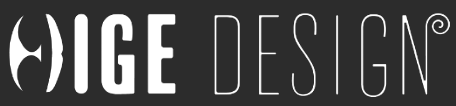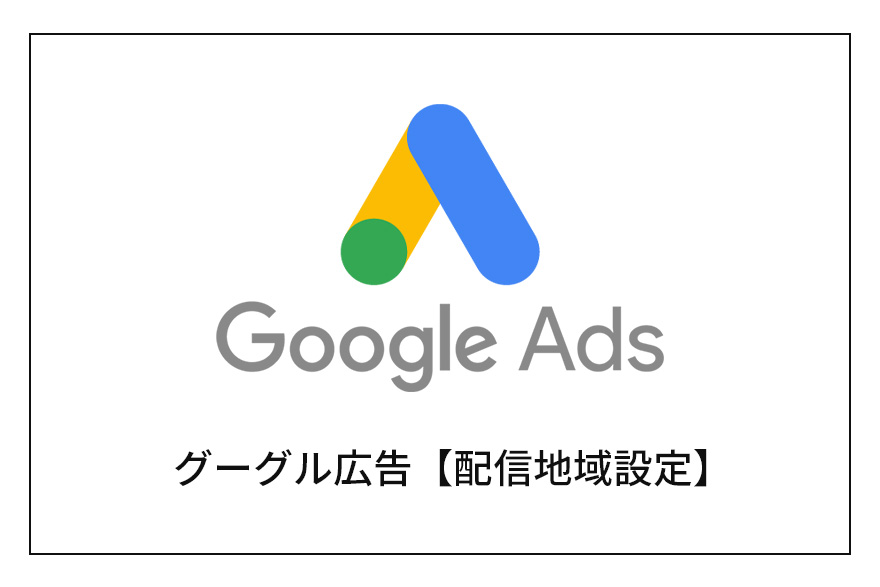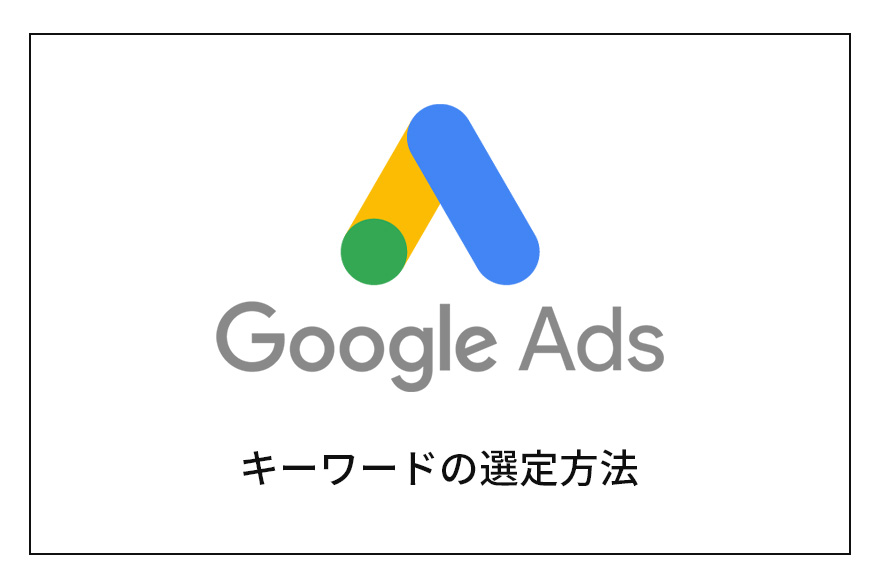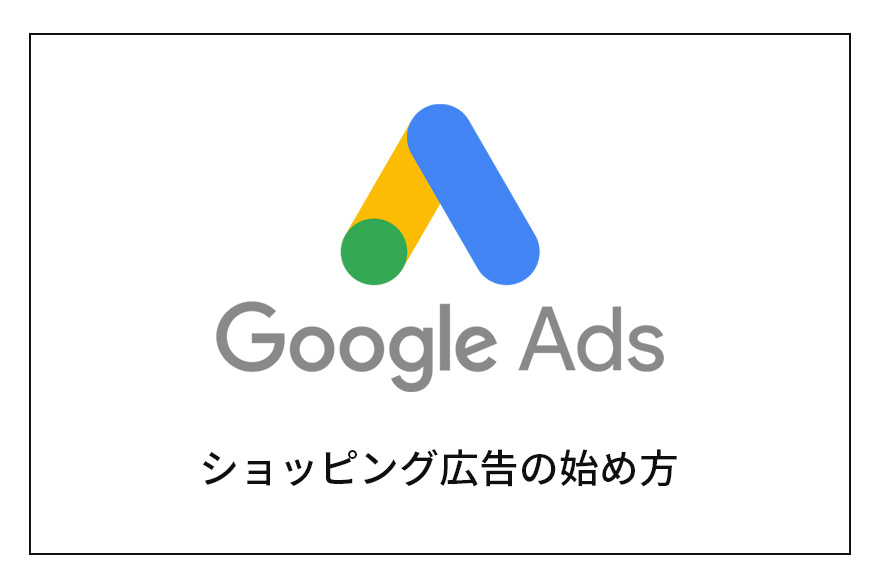Google広告を運用するにあたり、
- 実店舗に集客したい
- 認知のある周辺地域にのみ配信したい
- しばらく運用したけど、特定の地域への配信を除外したい
などの理由により、配信地域を指定する必要が出てくる場合があります。配信地域を限定することで、無駄なく広告費を活用することができます。それでは、設定方法について解説していきます。
※本記事は、既にGoogle広告を運用している方向けに書かれています。
配信地域の指定
配信地域の指定は、キャンペーン作成時に一度設定しています。特に地域を特定せず、日本全国に配信したい場合は「日本」を選択しているかと思います。
- 少数の特定地域に配信したい場合は「地域の指定」
- 基本的に全国に配信するが、特定の地域だけ配信先から外したい場合は「除外指定」
を活用しましょう。
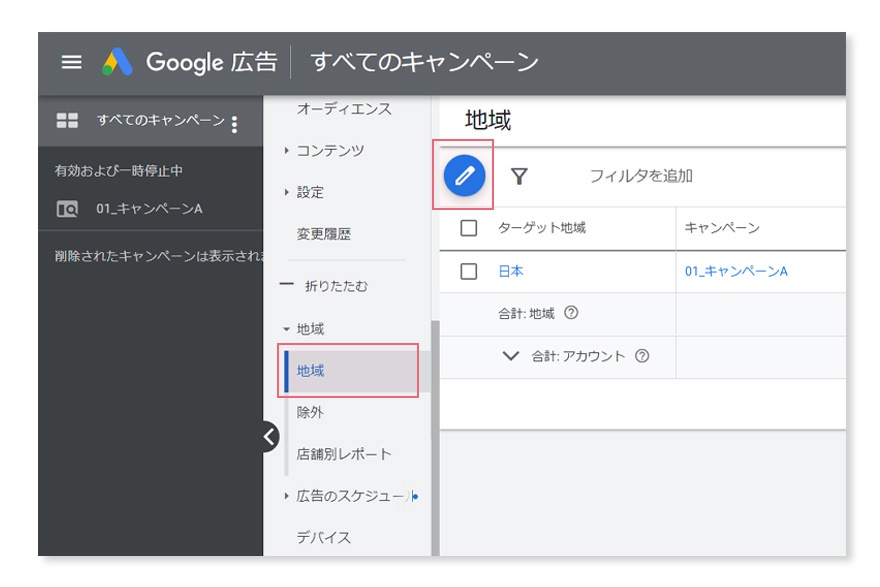
配信地域の指定は、メニュー内の「地域」にて設定を行います。まずは、地域内の「鉛筆マーク」を選択します。
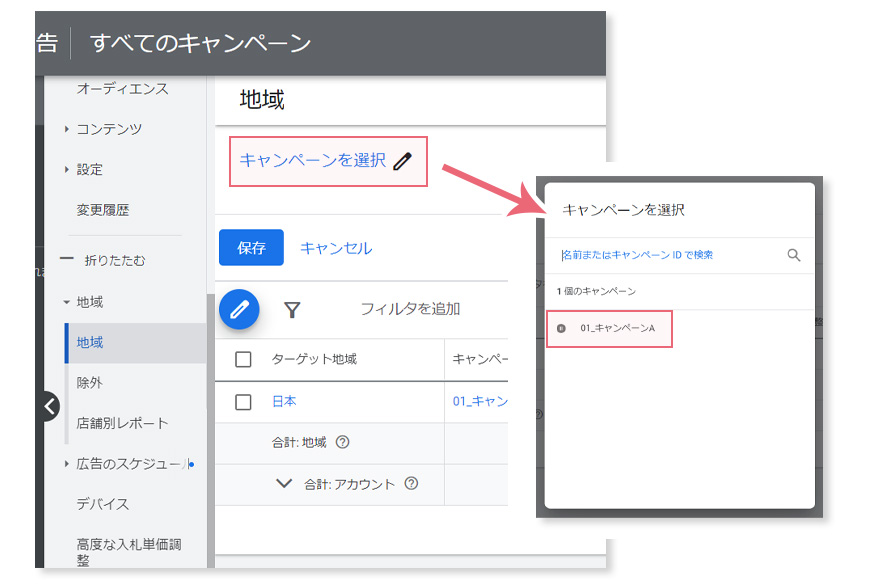
「キャンペーンを選択」を選択すると、キャンペーンの一覧が表示されるので、その中から配信地域を指定したいキャンペーンを選びます。
※既に特定のキャンペーンを選択した上で、メニュー内の「地域」を表示している場合は、この画面を飛ばして、次の画面が表示されます。
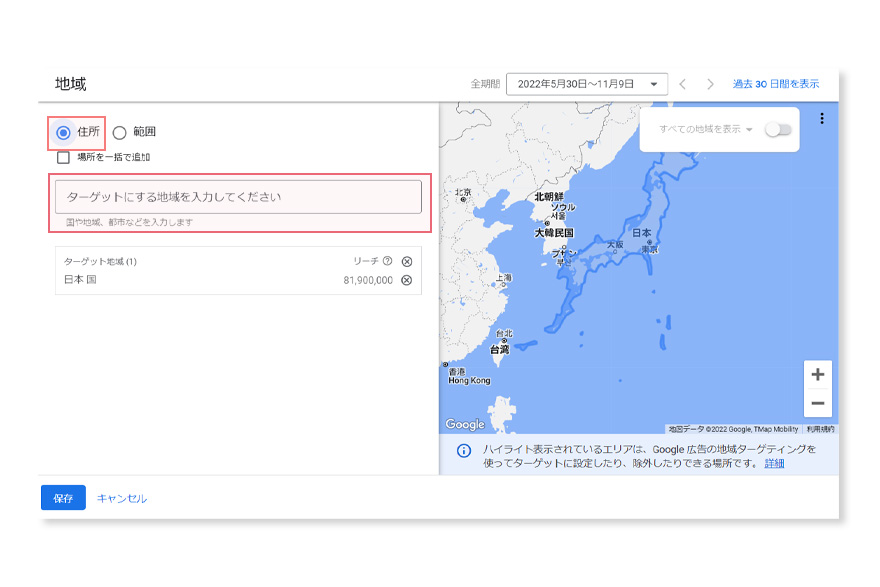
「住所」を選択の上、「ターゲットにする地域を指定してください」に配信したい地域を入力し、候補として表示される地域の中から配信したい地域を選択していきます。
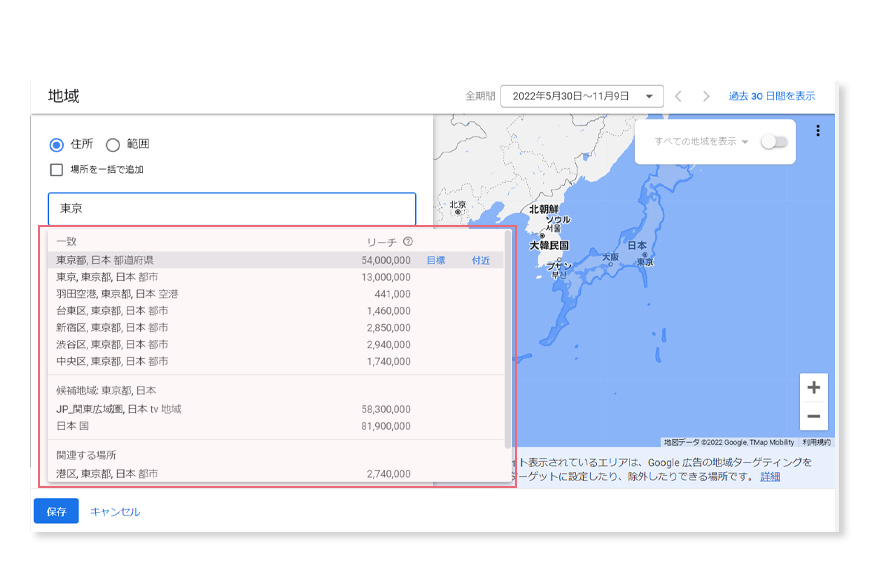
地域は、『都道府県』『区』『市』『主要路線』『空港』などの単位で指定が可能です。但し、全ての市を選択できるわけではなく、一定数のユーザーがいる地域(人口が極端に少ない地域は表示されません)が表示されます。
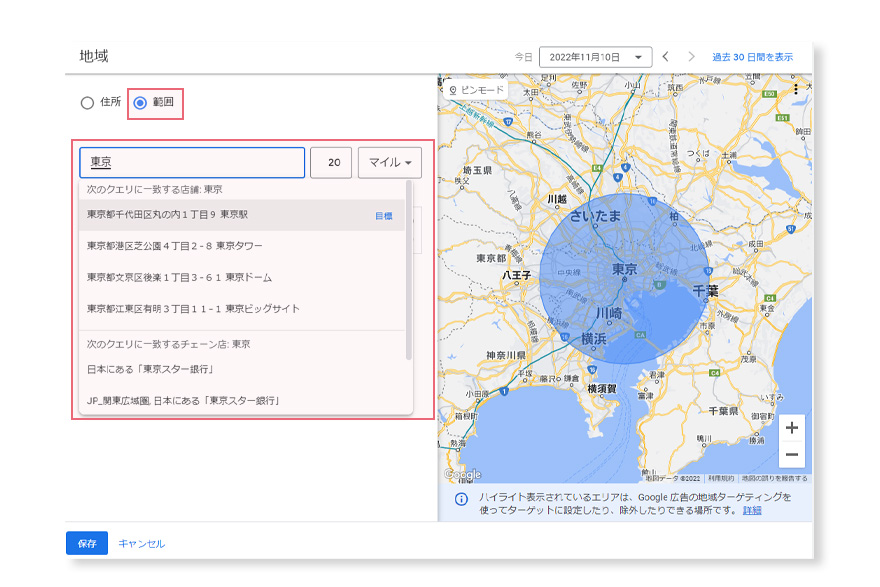
また、「範囲」を選択することで、ピンポイントで住所を入力し、そこから距離を指定して、その範囲内を目安に配信することも可能です。
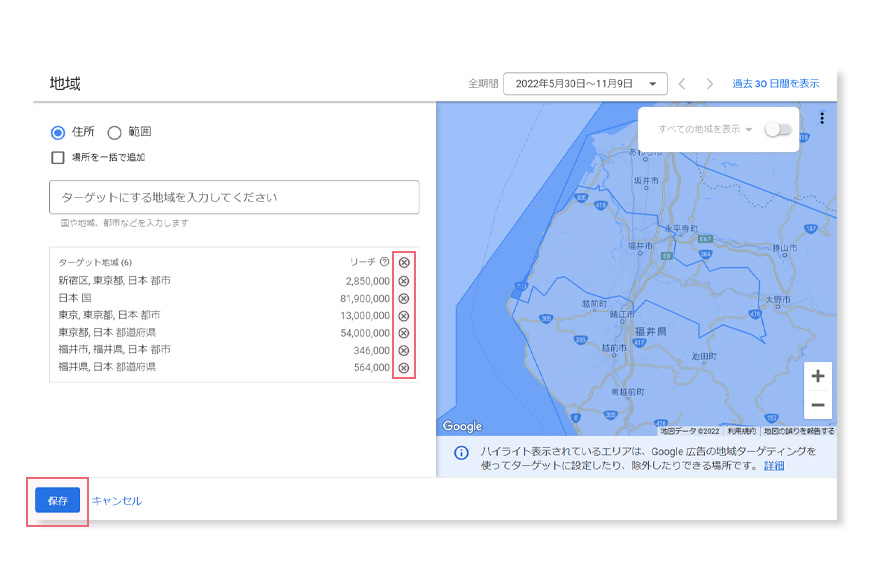
各項目の×印をクリックすることで、地域指定から外すことができます。配信指定地域が決まりましたら、『保存』を選択して、完了です。
配信地域の除外指定
日本全国への配信などから、一部特定の地域のみ配信先から外したい場合に活用します。
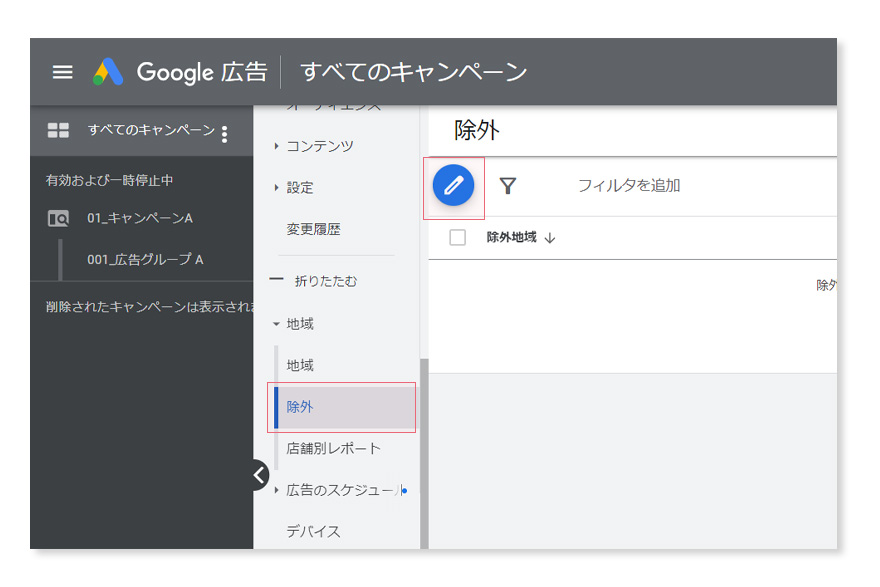
配信地域の除外指定は、メニュー内の「除外」から設定します。まずは、除外内の「鉛筆マーク」を選択します。
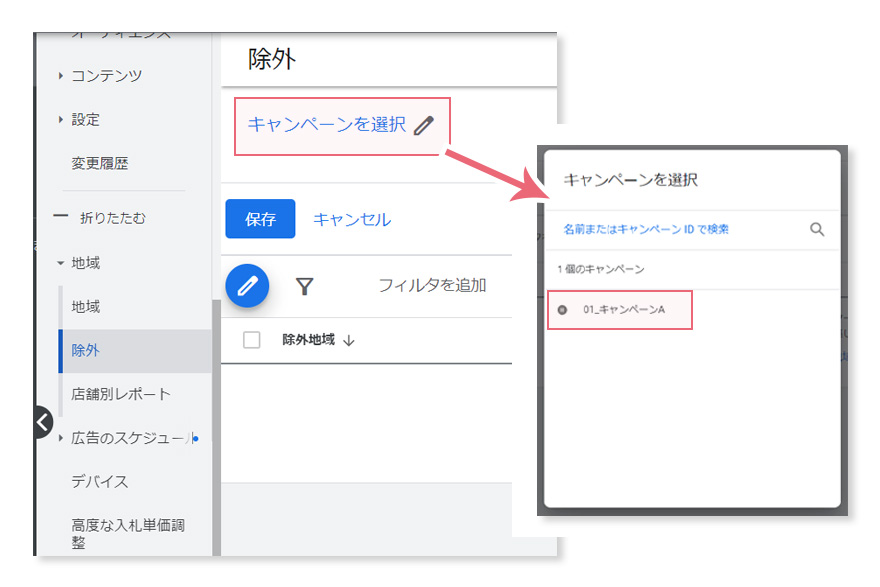
配信地域の指定の時と同様に、「キャンペーンを選択」を選択すると、キャンペーンの一覧が表示されるので、その中から配信地域の除外指定をしたいキャンペーンを選びます。
※既に特定のキャンペーンを選択した上で、メニュー内の「除外」を表示している場合は、この画面を飛ばして、次の画面が表示されます。
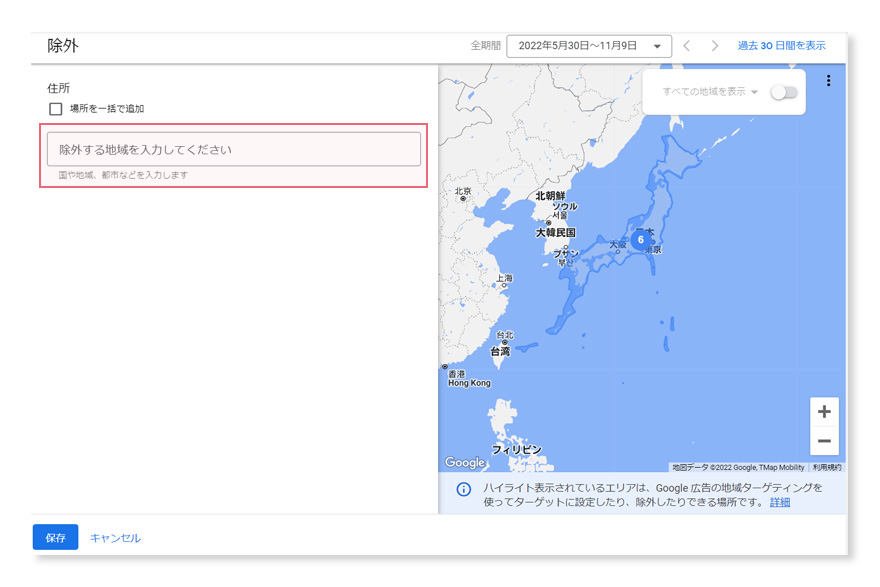
「除外する地域を入力してください」に配信から除外したい地域を入力し、候補として表示される地域の中から選択していきます。
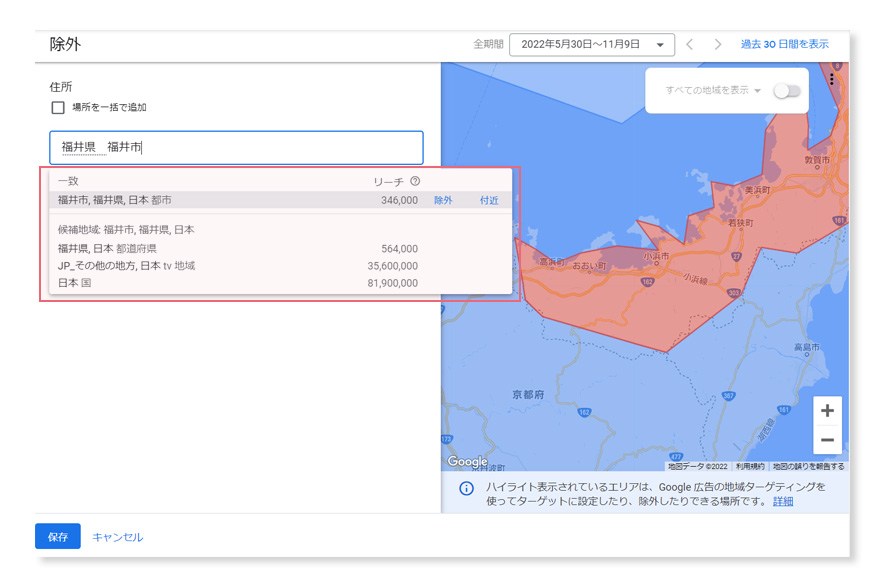
地域は、『都道府県』『区』『市』『主要路線』『空港』などの単位で指定が可能です。但し、全ての市を選択できるわけではなく、一定数のユーザーがいる地域(人口が極端に少ない地域は表示されません)が表示されます。
配信地域の指定のような「範囲」での除外地域の指定はできません。
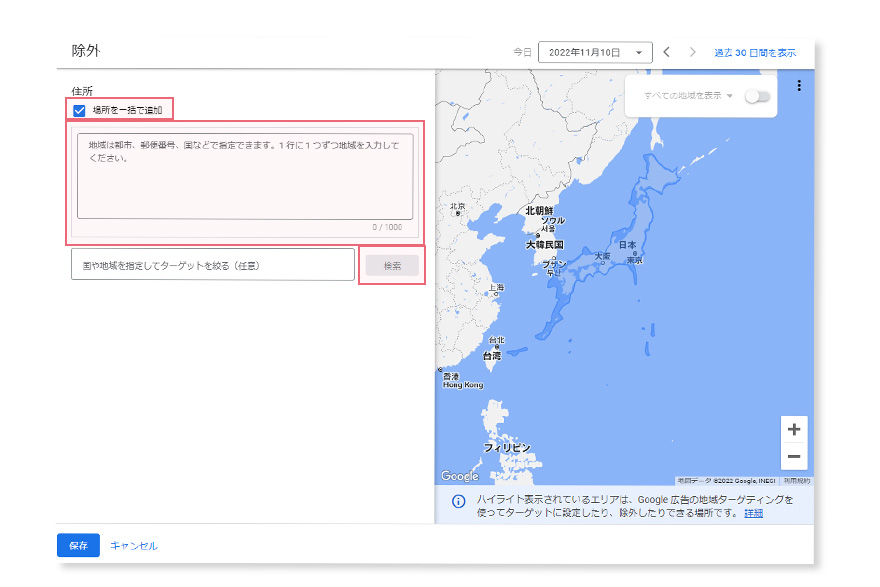
また、「場所を一括で追加」を選択することで、複数の地域を同時に検索することも可能です。入力欄の1行に1地域ずつ入力し、「検索」をクリックすることで、入力した地域に応じた候補が一度に表示されます。
入力の際は、「福井」ではなく「福井県」と入力しないと候補として表示されないのでご注意ください。
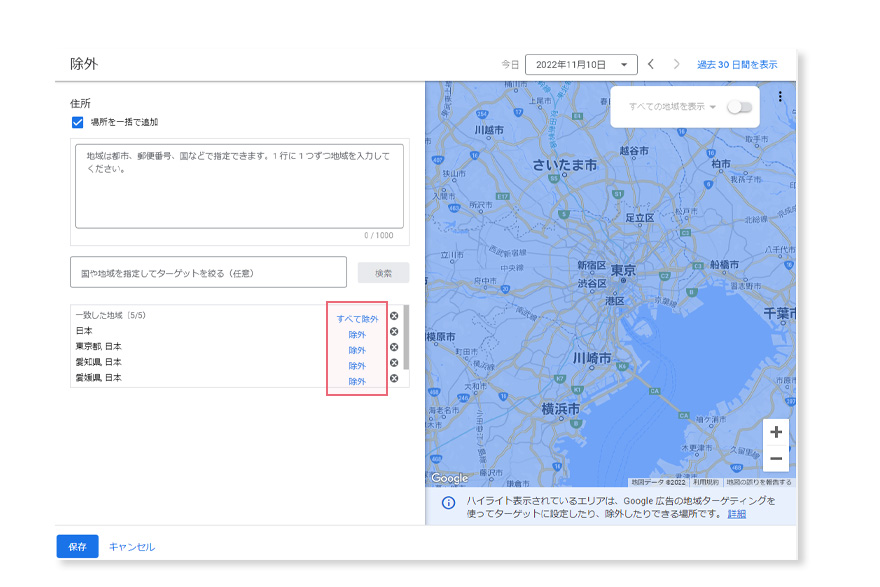
表示された候補の中から、除外指定する地域の「すべてを除外」又は「除外」をクリックして、地域を決定します。
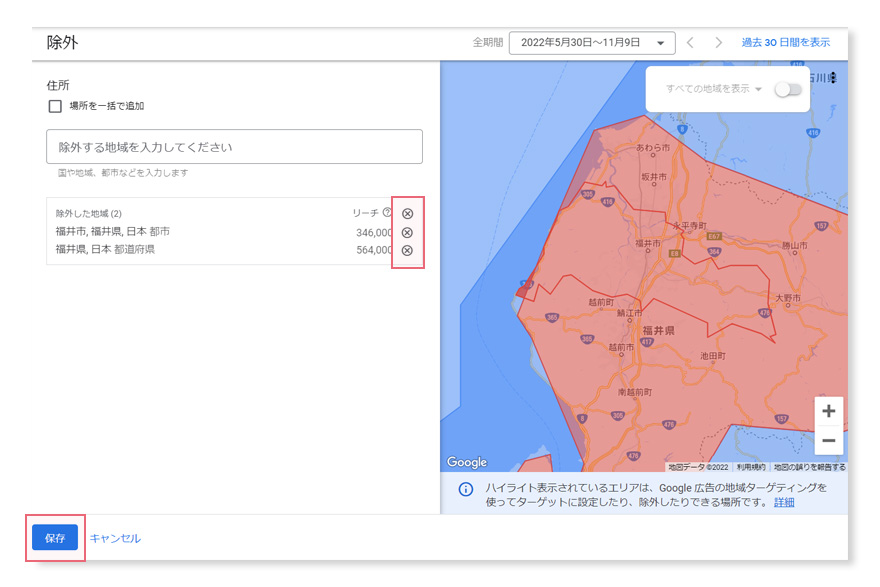
各項目の×印をクリックすることで、除外地域から外すことができます。配信除外地域が決まりましたら、『保存』を選択して、完了です。
まとめ
Google広告の配信地域の指定、配信地域の除外指定の設定方法を解説しました。
ネットショップで国内向けに商品を販売している場合は、基本的には「日本」に設定し、地域指定の必要なないと考えます。
ただ、実店舗への集客を行う場合、広告予算の関係で購入に繋がりやすいと考えられる地域に集中して配信したい場合はなどは、配信地域を指定することが有効なのではないかと考えます。
是非、Google広告やGoogleアナリティクスなどの指標も参考にしながら、設定を行ってみてください。
この記事が少しでもお役に立てれば幸いです。
最後までお読みいただきありがとうございました。